Available Crew
Transactions Available Crew merupakan modul yang digunakan untuk menentukan jumlah crew berdasarkan occupation yang siap untuk di deploy di Booking Crew. Di dalam menu ini terdapat fungsi 'Filter', 'Create New', 'Edit', 'Disable' dan 'Approve'. Tampilan awal ketika user membuka menu "Transactions Available Crew" adalah sebagai berikut :
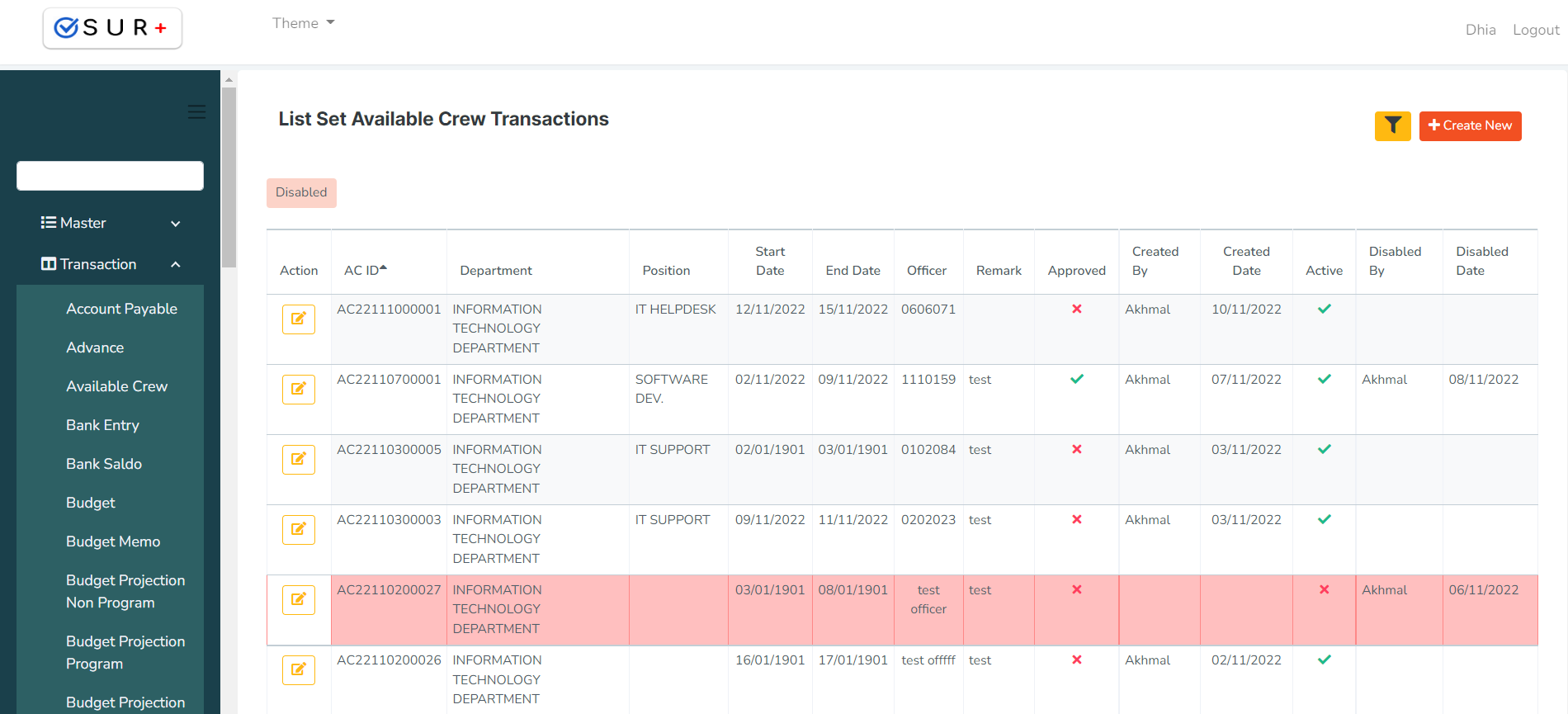
Di dalam menu Transactions Available Crew sendiri ketika user berpindah ke halaman Detail Transactions Available Crew, terdapat tiga buah panel yaitu "Header", "Detail" dan "Info".
Panel Header berisi informasi data header dari Transactions Available Crew. Di sini user bisa mengisi serta mengedit data header dari Transactions Available Crew.
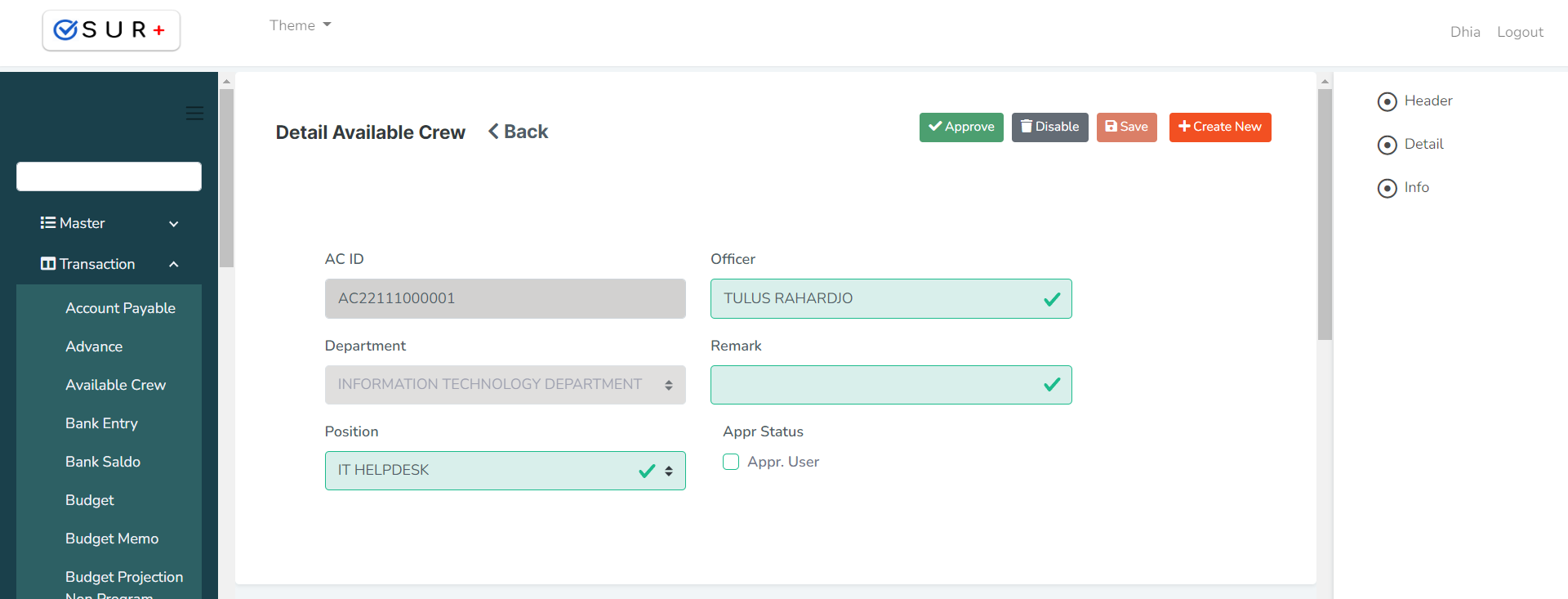
Panel Detail berisi informasi seputar list Detail dari Transactions Available Crew. Di panel ini user bisa melakukan add detail.
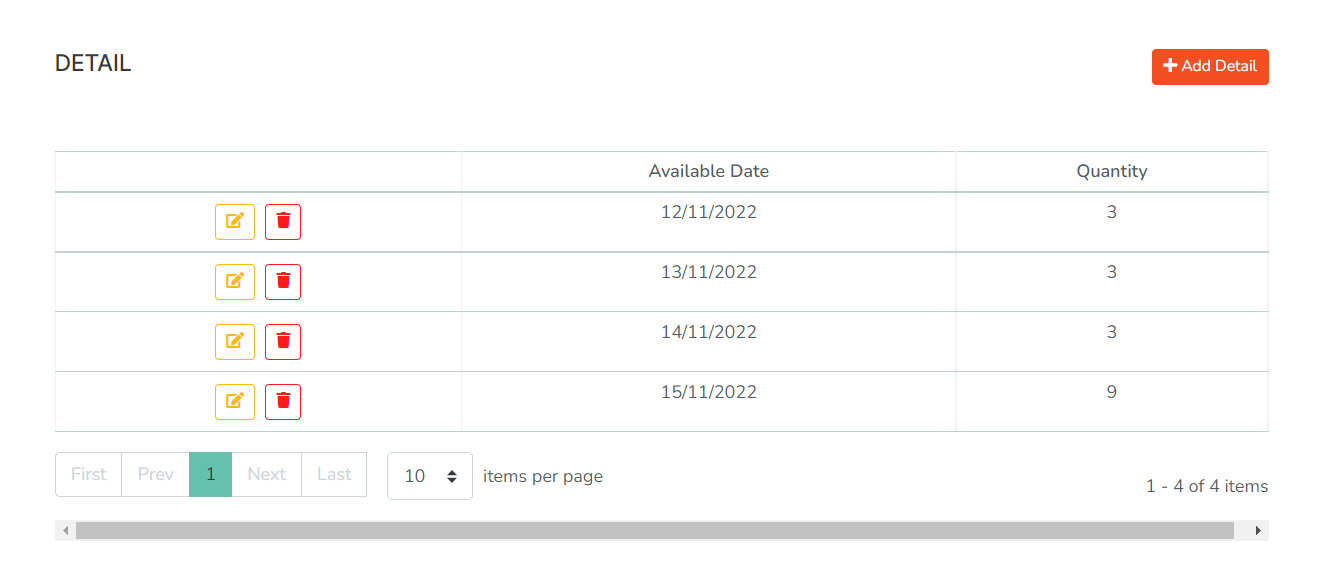
Panel Info berisi informasi siapa dan kapan yang telah melakukan create, modified, disable serta approved data.
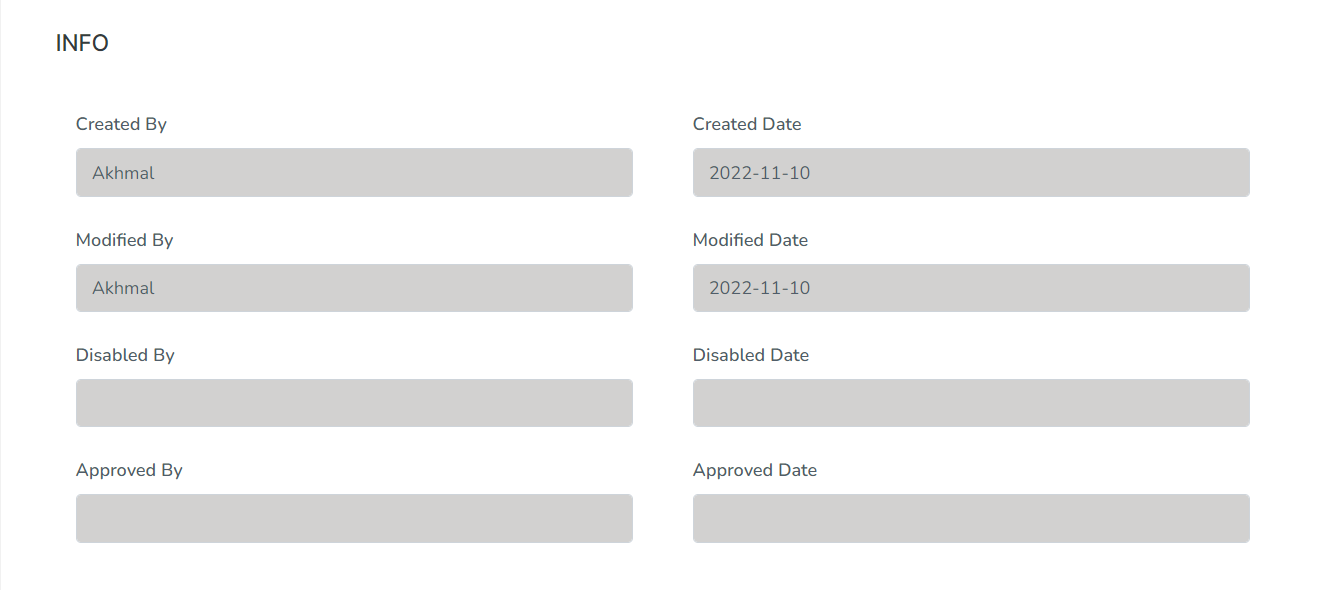
Filter Data
- Untuk memfilter data, dapat dilakukan dengan cara klik tombol filter

- Kolom pencarian AC ID, digunakan untuk melakukan pencarian berdasarkan kata kunci ID Available Crew.
- Kolom pencarian Department, digunakan untuk melakukan pencarian berdasarkan kata kunci nama depertemen.
- Kolom pencarian Position, digunakan untuk melakukan pencarian berdasarkan kata kunci nama posisi.
- Tombol
 untuk menampilkan hasil pencarian berdasarkan pilihan filter. Lalu hasil pencarian akan muncul pada data kolom.
untuk menampilkan hasil pencarian berdasarkan pilihan filter. Lalu hasil pencarian akan muncul pada data kolom.
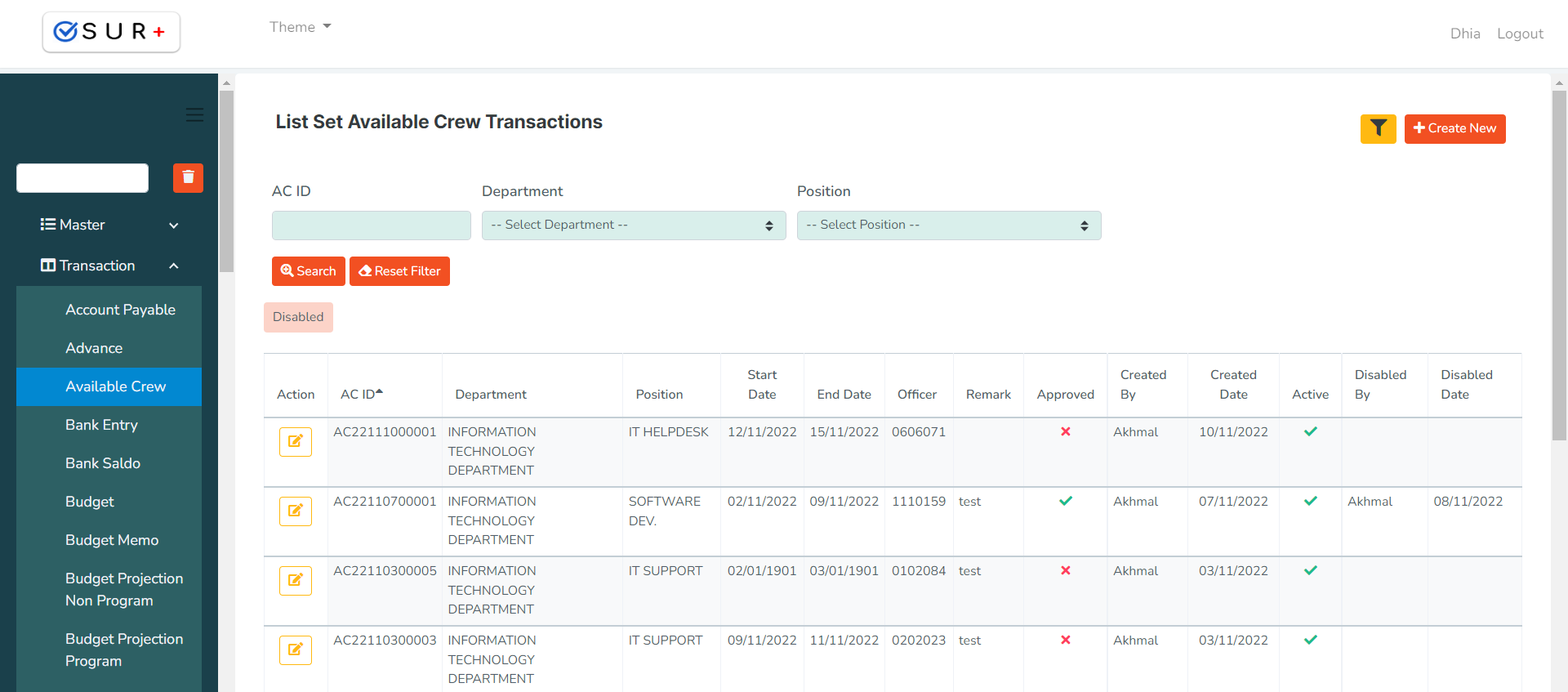
- Klik button
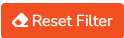 untuk mereset kolom filter.
untuk mereset kolom filter.
Create New
- User mengklik button
 untuk membuat data baru pada list data table.
untuk membuat data baru pada list data table. - Setelah itu akan masuk ke halaman data Detail Transactions Available Crew. Di halaman detail data ini, terdapat tiga buah panel yaitu "Header", "Detail" dan "Info" yang masing-masing berisi informasi dari data Detail Transactions Available Crew.
Panel Header
User memasukkan data Transactions Available Crew pada kolom form pembuatan di panel header.
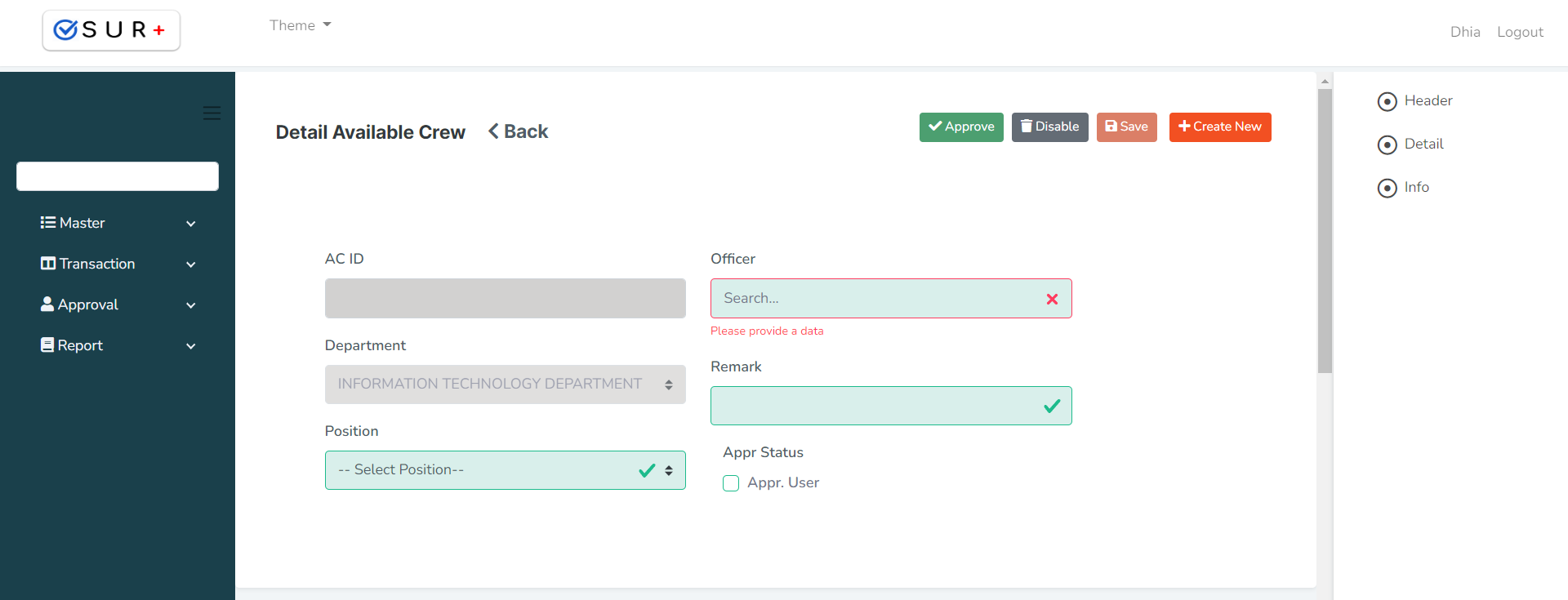
- Position : masukkan posisi.
- Officer : masukkan nama crew.
- Remark : masukkan remark.
Panel Detail
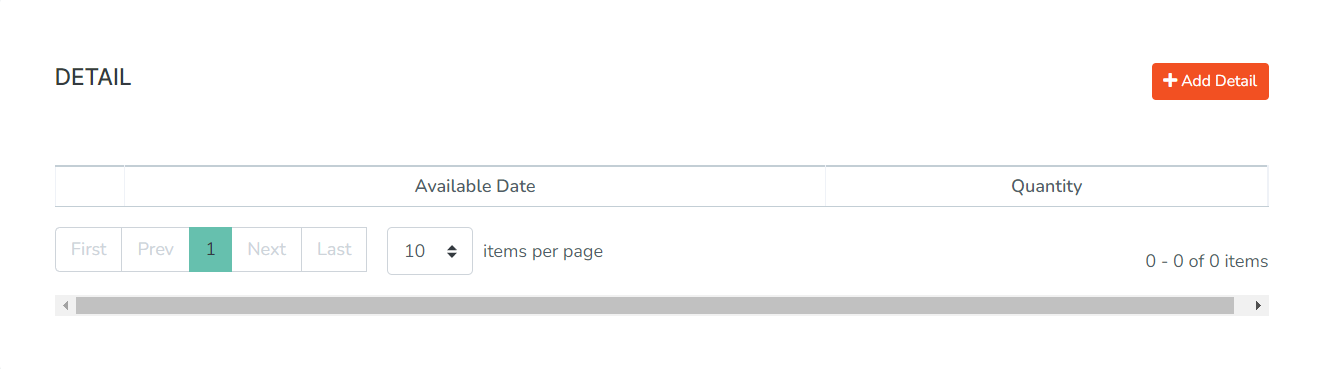
Untuk menambahkan Detail Transactions Available Crew klik button ![]() maka akan keluar pop up seperti berikut dan isikan form pembuatan Detail Transactions Available Crew.
maka akan keluar pop up seperti berikut dan isikan form pembuatan Detail Transactions Available Crew.
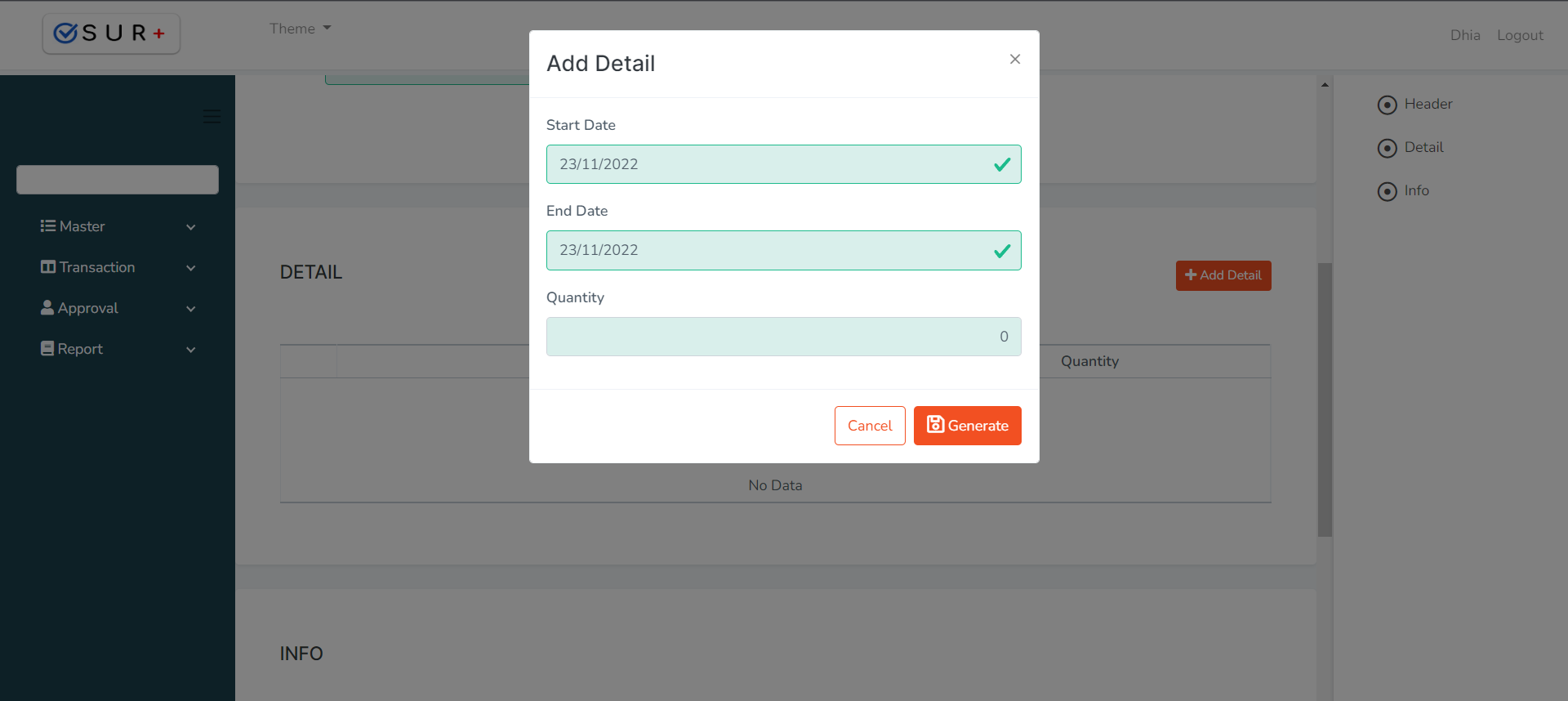
Jika sudah isikan data Detail Transactions Available Crew pada kolom yang ada lalu klik button ![]() untuk menyimpan atau klik button
untuk menyimpan atau klik button ![]() untuk cancel.
untuk cancel.
- Untuk menyimpan data Transactions Available Crew klik button
 atau jika ingin membatalkan klik button
atau jika ingin membatalkan klik button 
- Setelah itu akan muncul pop up konfirmasi seperti gambar di bawah. Klik button
 untuk menyimpan atau klik button
untuk menyimpan atau klik button  untuk membatalkan.
untuk membatalkan.
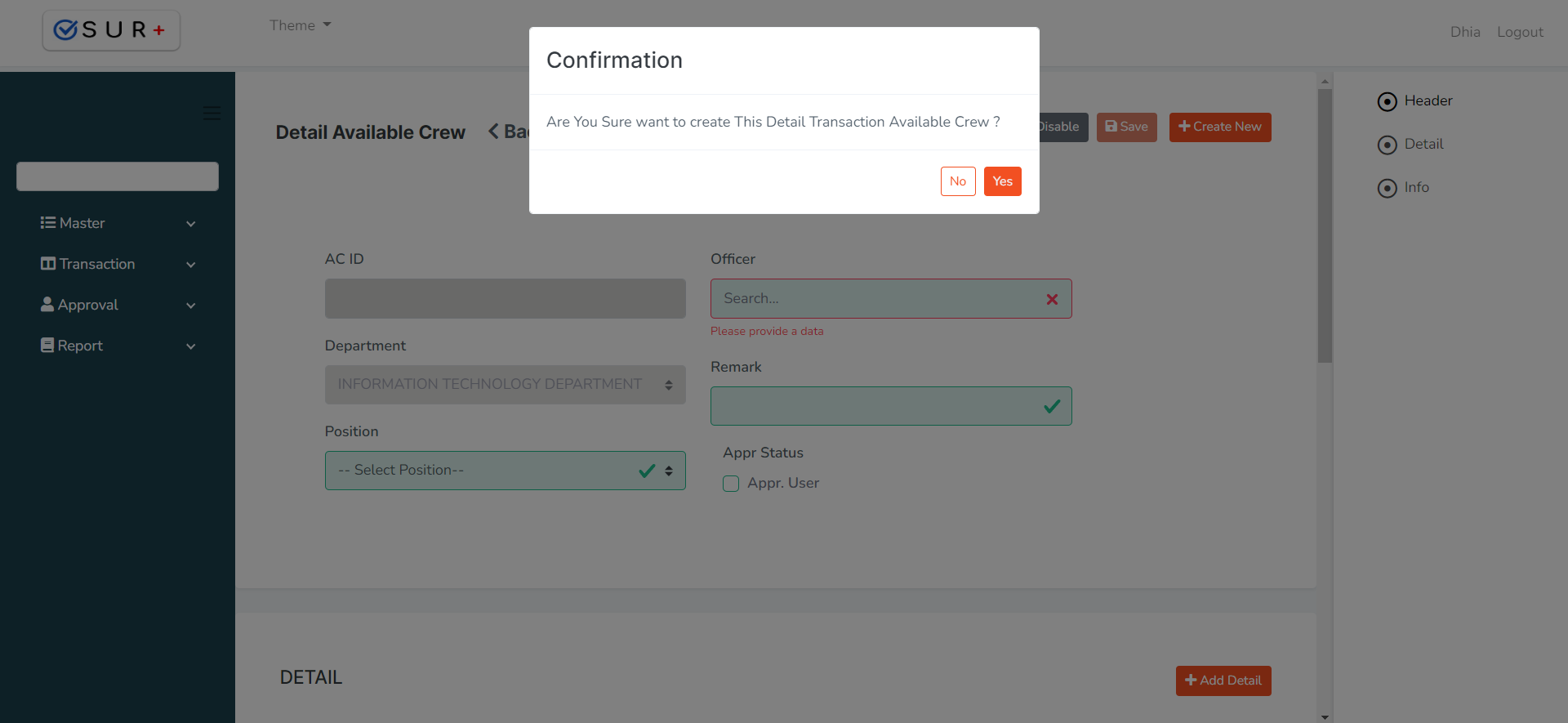
Edit Data
- Klik button
 pada row data kolom yang ingin diubah, kemudian halaman akan diarahkan pada halaman Detail Transactions Available Crew seperti pada gambar berikut :
pada row data kolom yang ingin diubah, kemudian halaman akan diarahkan pada halaman Detail Transactions Available Crew seperti pada gambar berikut :
Panel Header
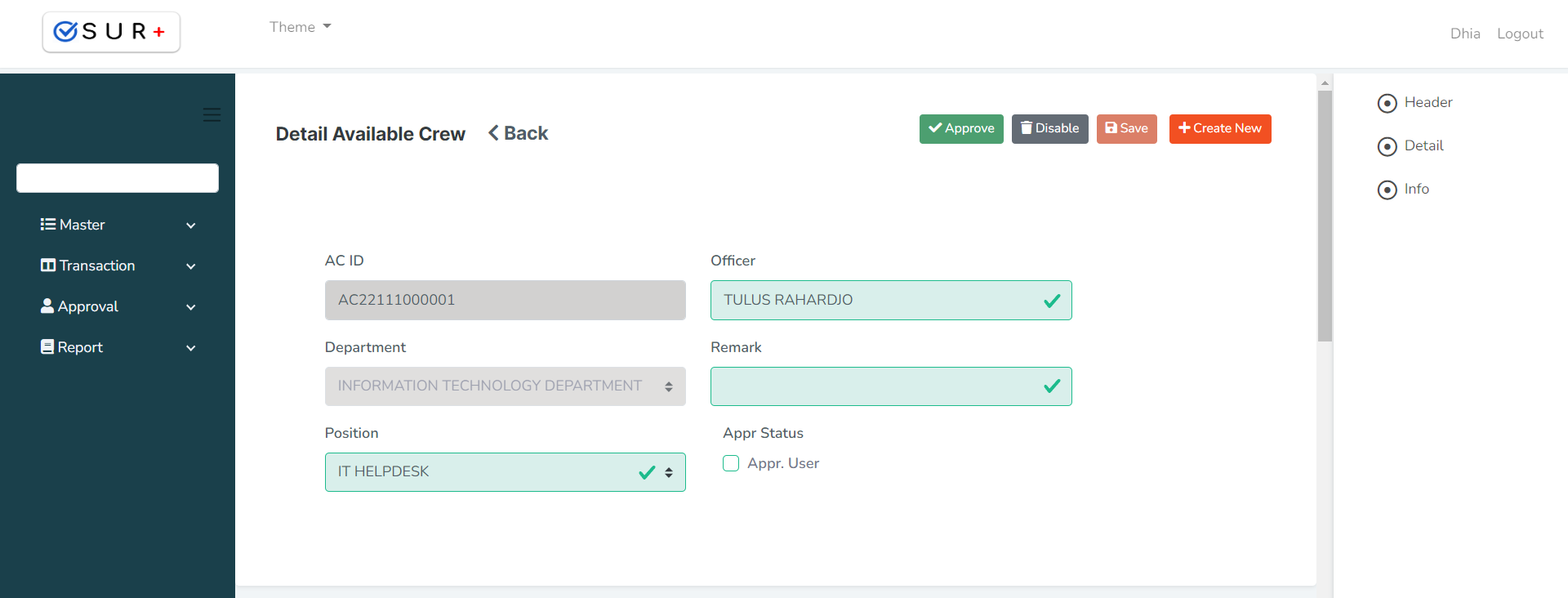
User melakukan perubahan pada panel header seperti form create new.
Panel Detail
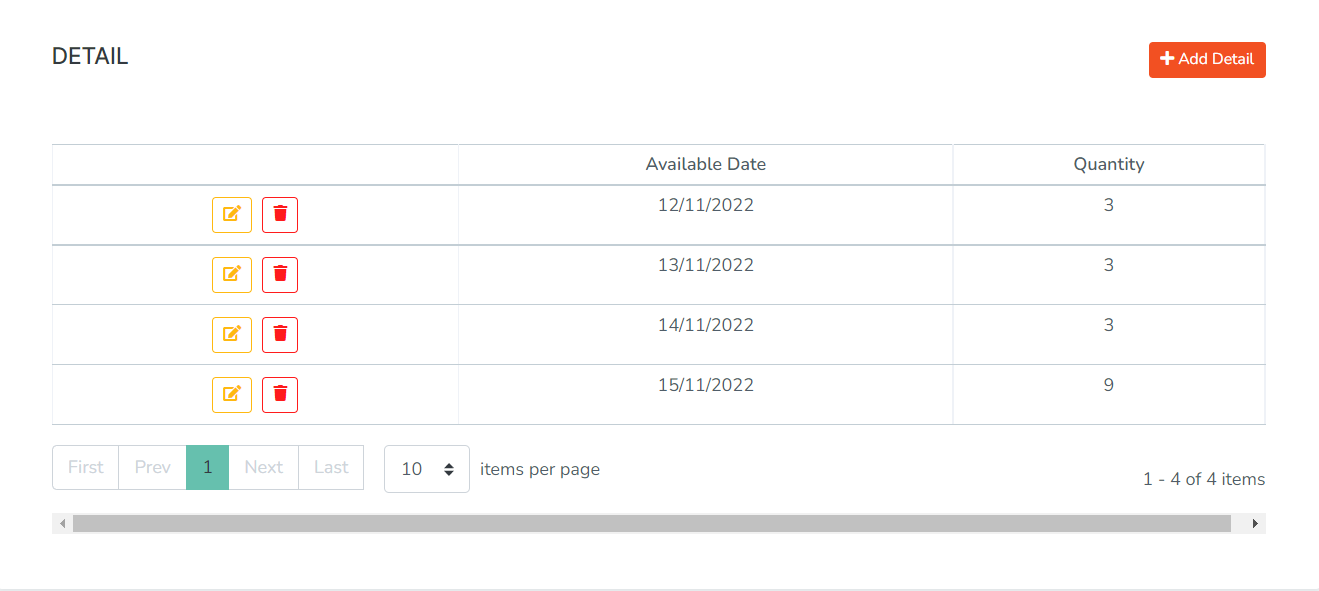
Untuk mengedit, klik button ![]() pada row yang ingin diedit seperti pada gambar berikut. User hanya perlu merubah isi kolom yang akan diedit, jika sudah klik button
pada row yang ingin diedit seperti pada gambar berikut. User hanya perlu merubah isi kolom yang akan diedit, jika sudah klik button ![]() untuk menyimpan atau klik button
untuk menyimpan atau klik button ![]() untuk membatalkan.
untuk membatalkan.

Untuk menghapus, klik button ![]() pada row yang ingin dihapus.
pada row yang ingin dihapus.
- Jika sudah mengedit semua yang dibutuhkan, untuk menyimpan perubahan data Transactions Available Crew klik button
 atau jika ingin membatalkan klik button
atau jika ingin membatalkan klik button 
Approved Data
- Untuk melakukan approval, user perlu masuk ke halaman detail dengan cara mengklik button
 pada row data yang akan diapprove.
pada row data yang akan diapprove. - Halaman akan otomatis masuk ke halaman Detail Transactions Available Crew lalu user mengklik button
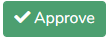 untuk melakukan approve.
untuk melakukan approve.
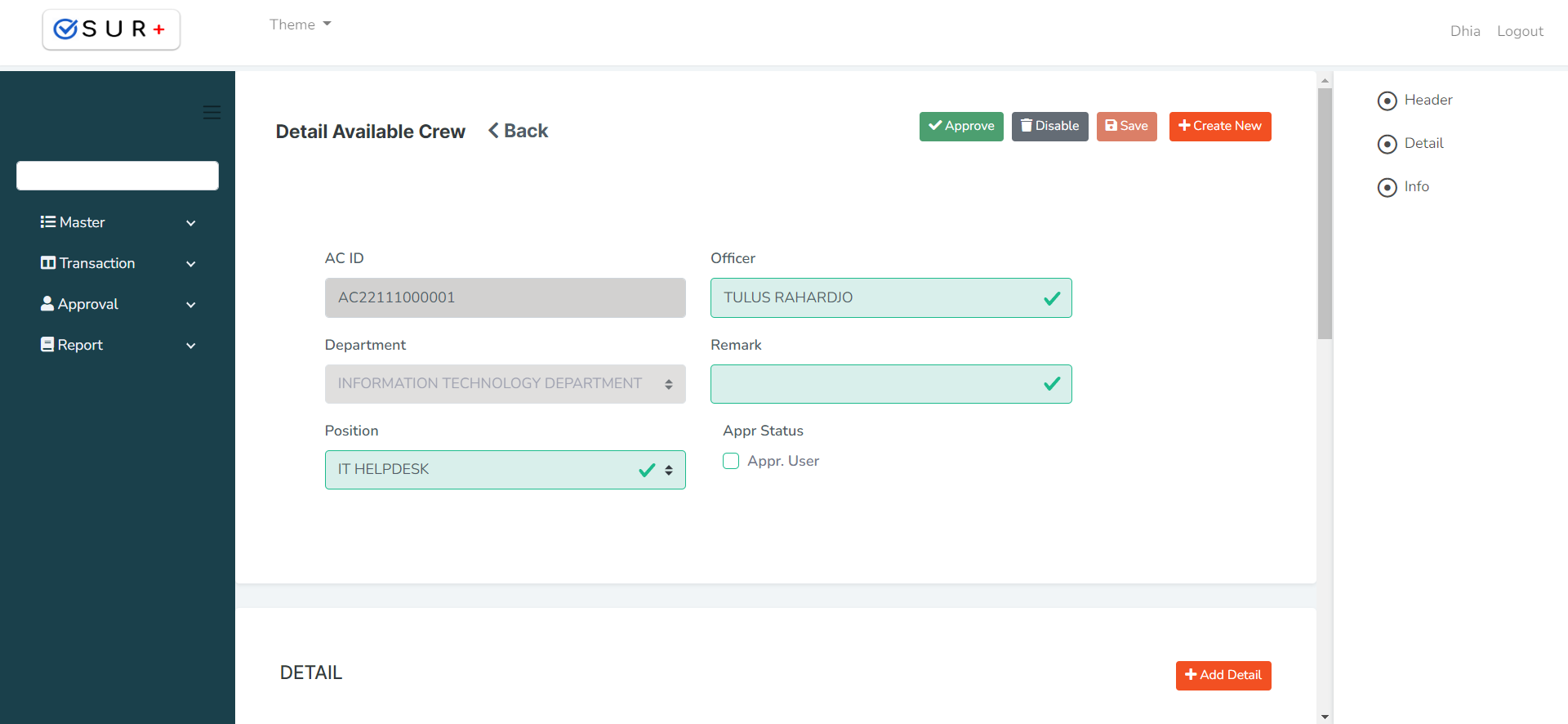
- Apabila user ingin medisapprove, klik button
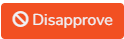 untuk melakukan disapprove.
untuk melakukan disapprove.
Disable Data
- Untuk melakukan disable, user perlu masuk ke halaman detail dengan cara mengklik button
 pada row data yang akan didisable.
pada row data yang akan didisable. - Halaman akan otomatis masuk ke halaman Detail Transactions Available Crew, lalu user mengklik button
 dan akan muncul pop up konfirmasi seperti gambar di bawah ini.
dan akan muncul pop up konfirmasi seperti gambar di bawah ini.
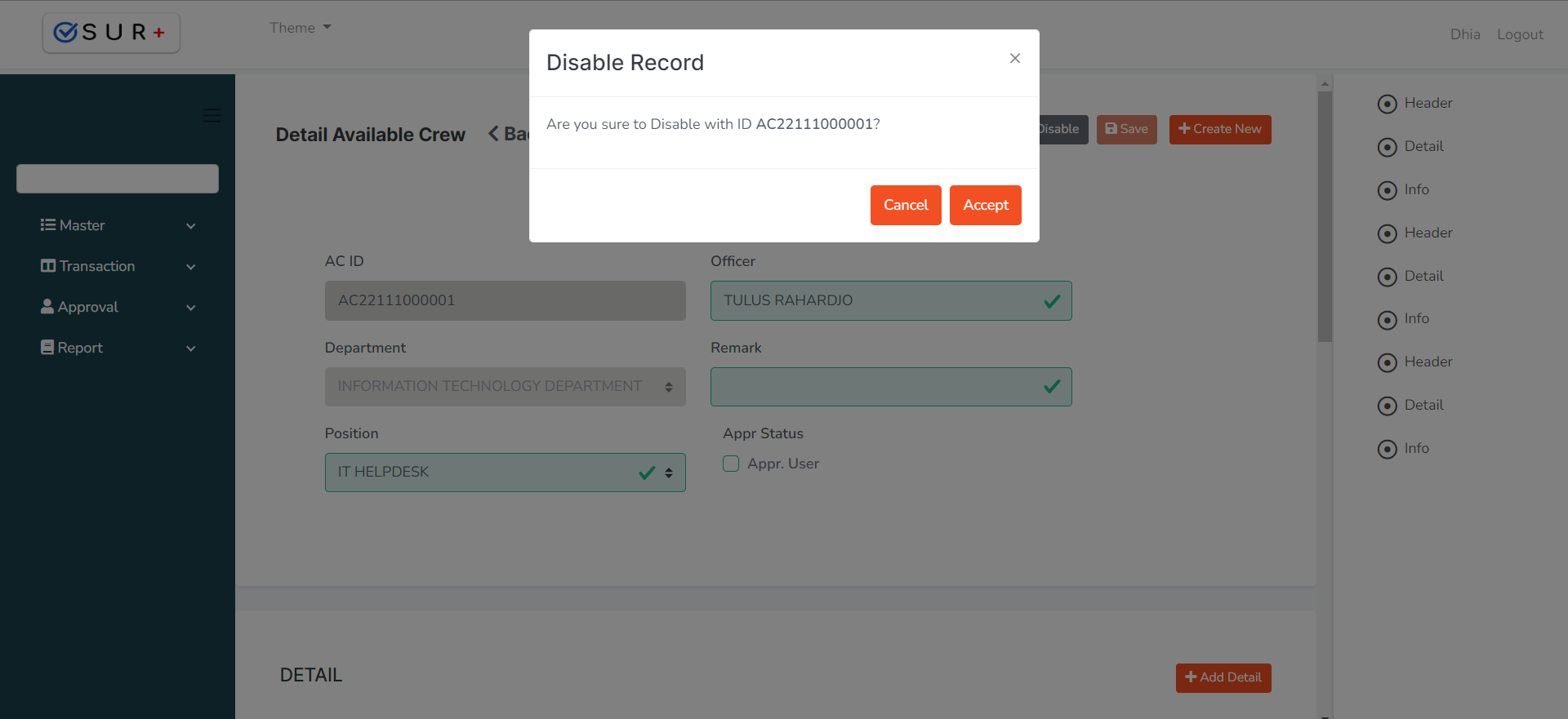
- Klik button
 untuk medisable data Transactions Available Crew atau klik button
untuk medisable data Transactions Available Crew atau klik button  jika ingin membatalkan.
jika ingin membatalkan.
Created with the Personal Edition of HelpNDoc: Free Web Help generator